Inkscape è un’alternativa ad Adobe Illustrator.
Guida come creare con grafica vettoriale un’incona di una faccia di un grazioso panda.
(creato da me) 
Creare la testa
Creare un cerchio ,trasformarla da oggetto a tracciato(maiusc+ctrl+c)
Vai in modifica nodi(F2),portati in prossimità dei due nodi laterali e tiri le maniglie nodo verso il basso,poi vai
sul nodo centrale della parte inferiore e abbassa leggermente,vedi questa foto :

Selezionare il cerchio (F1),vai in gradiente radiale(ctrl+maiusc+f),modifica,al primo stop metti come colore bianco ffffff00 e il secondo grigio d1d1d1ff .
Togliamo il contorno di riferimento
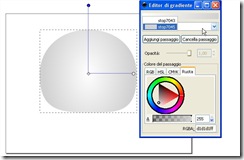
Le orecchie
Ora con ctrl+d andiamo a copiare questo cerchio modificato,lo spostiamo e ruotiamo come nella foto. 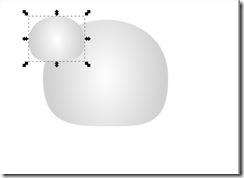
Riempiamo questo con colore lineare dal nero 000000ff al bianco ffffffff,modificando il gradiente lineare

Selezioniamo l'oggetto ,andiamo nel menu oggetto > abbassa ,per portare l'orecchio dietro la testa

Ora con ctrl+d duplichiamo questo orecchio,stringiamolo utilizzando i nodi centrali e spostiamo questa forma leggermente a sinistra.Riportiamo questo dietro la testa con oggetto > abbassa.Ora andando sempre nel riempimento colore,mettiamocome ripetizione ,riflessa,aggiustando il riflesso conlo strumento ctrl+f1 

A questo punto per creare quell'altro orecchio basterà riflettere e spostare a destra.
Selezioniamo tutte le forme dell’orecchio con maiusc+click su ogni forma e poi ,con ctrl+g raggruppiamo tutto.
Con ctr+d duplichiamo l'oggetto,andiamo nel menu oggetto e facciamo rifletti orizzontalmente,muoviamolo sulla destra e abbassiamolo ,oggetto abbassa(oppure usa pagina giu),ed abbiamo creato anche l’orecchio destro. 
Gli occhi
Creiamo gli le macchie nere intorno agli occhi .
Tenendo premuto ctrl andiamo a creare un cerchio e scegliamo piu meno la posizione e la grandezza.
Riempiamolo con un colore lineare da nero 000000ff a trasparente 00000000.Modifichiamo il gradiente cosi. 
Diamogli una forma ,utilizziamo lo strumento nodi F2 ,ricordandoci di trasformare l'oggetto a tracciato maiusc+ctrl+c.Portiamoci sul nodo centrale inferiore e spostiamo leggermente giu ed il nodo centrale superiore verso sinistra.

Dentro questa forma andiamo a creare un’altra con un piccolo cerchio con riempimento lineare a tre colori ,aggiungendo un altro colore con aggiungi passaggio ( primo colore grigio scuro 7a7070ff,secondo colore nero 000000ff e terzo colore ffffff00.
Aggiustiamo cosi: 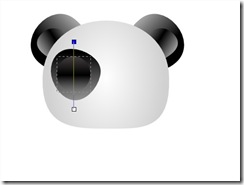
Ora duplichiamo questo con ctrl+d e scaliamo in modo che questa forma sia piu piccola dentro,riempiamo con colore bianco,leggermente scuro.
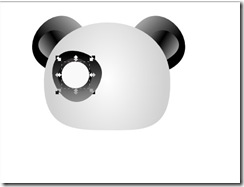
Di nuovo ctrl+d per duplicarlo quest'ultimo cerchio .Scalarlo e spostarlo verso destra,riempendolo con colore radiale da b5d6e8ff a 2276a6ff.

Duplichiamo ancora ctrl+d scaliamo,e cambiamo il colore sempre con il gradiale da un grigio 6c6c6cff ad un nero 151515ff 
Andiamo ora ad inserire tre ellissi bianche.Con strumento f5 .Ingrandiamo l'occhio con la lente ingrandimento.
Selezioniamo tutto maiusc + click su ogni forma creata e raggruppiamo con ctrl+g.Ora duplichiamo il tutto ctrl+d,andiamo in menu oggetto rifletti orizzontalmente,spostiamo il nuovo occhio a destra,con la freccia della tastiera.
Disegnare il naso
Basterà fare una piccola ellisse con gradiente lineare nero sfumato (da 000000ff a 00000000) e direzionare la sfumatura dal basso all'alto. 
modificandolo con i nodi cosi 
Ora copiamo solo la testa con ctrl+d ,duplichiamola ,stringi e accorciala per creare il naso. 

Usa lo strumento nodi f2.
Riempi con gradiente lineare bianco ffffffff a grigio dadadaff (duplica il gradiente lineare prima di cambiare colore. 
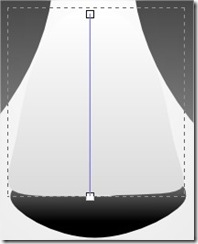
La bocca
Facciamo la bocca ,creando due cerchi uno sopra ad un alto ,partendo con il primo con il vertice a metà del naso(ctrl + cerchio) poi copiamolo ,diamogli un colore diverso per individuare quello sotto. 

Selezioniamo con maiusc premuto entrambi i cerchi e andiamo in menu tracciato> differenza. Ecco:

Ora coloriamo con riempimento lineare da nero a trasparente.
Copiamo la prima parte della bocca e facciamo rifletti orizzontalmente,spostiamolo a destra
Le guance
Facciamo le guance ,creando un cerchio in prossimità della fine della bocca,riempondolo con gradiente radiale rosa f5b7cfff a ffffff00 con sfocatura del 50 %.

Ctrl+d copia la guancia e spostala a destra. 
Selezioniamo tutto con ctrl+a e raggruppiamo con ctrl+g. 
Abbiamo finito ,ora non ci resta che creare un sfondo sfumato,per inserie il nostro panda.
Creiamo un rettangolo che va a coprire tutto il soggetto con gradiente radiale dal bianco al colore prescelto,ricordandoci di abbassare il livello e portarlo dietro il panda.




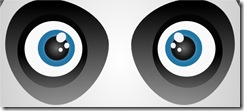
Nessun commento:
Posta un commento